WordPress Excerpt Length – tùy chỉnh độ dài trích đoạn WordPress
Nếu bạn là người dùng WordPress thì bạn có thể biết rằng theme và WordPress core tự động hóa rất nhiều tính năng, quyết định cách hiển thị nội dung của bạn. Ví dụ phổ biến là cách mà trang hiển thị các đoạn trích của bài viết. Nhưng bạn có biết bạn có thể tùy chỉnh WordPress excerpt length không? Bài hướng dẫn này sẽ chỉ bạn cách làm!
WordPress excerpt length là gì?
WordPress excerpt length là chiều dài trích đoạn WordPress. Nó là một phần của bài đăng liên kết đến toàn bộ bài viết. Nó được sử dụng để thu hút độc giả và khiến họ muốn đọc thêm. Nó giúp làm nổi bật các điểm chính của nội dung vì đôi khi tiêu đề không đủ để thu hút sự chú ý của người xem.
Theo mặc định, WordPress giới hạn trích đoạn trong 55 từ đầu tiên của bài đăng.
Khi sử dụng trình chỉnh sửa WordPress cổ điển, các đoạn trích có thể được tự động thêm vào nội dung bằng cách nhấn nút Read More. Nó sẽ thêm <!–more–> vào HTML, và bạn có thể nhìn thấy nó trong trình chỉnh sửa HTML. Bạn cũng có thể nhập thông báo tùy chỉnh như <!–more Continue Reading!–>..
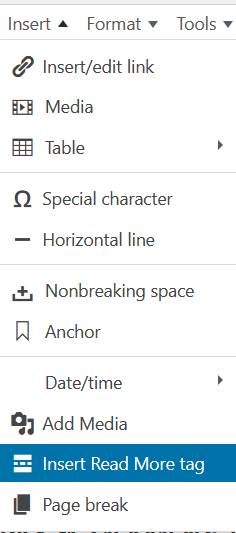
Ngoài ra, bạn có thể thay đổi độ dài của đoạn trích theo ý muốn. Việc tăng độ dài văn bản có thể thu hút sự chú ý của người đọc vào bài viết.
Có nhiều cách khác nhau để thay đổi độ dài đoạn trích, chúng tôi sẽ hướng dẫn bạn ngay đây.
Làm thế nào để thay đổi độ dài đoạn trích?
Hai cách phổ biến nhất để thay đổi WordPress excerpt length là làm thủ công hoặc sử dụng plugin WordPress.
Thay đổi độ dài đoạn trích trên WordPress thủ công
Phương pháp thủ công sẽ liên quan đến việc điều chỉnh code. Tuy nhiên, bạn không cần phải có kiến thức chuyên sâu về ngôn ngữ lập trình để làm việc này.
Dưới đây là các bước để bạn có thể tự thay đổi độ dài của đoạn trích:
- Di chuột trên tab Appearance và chọn Theme Editor.
- Mở file functions.php và chèn code:
function my_excerpt_length($length){ return 80; } add_filter(‘excerpt_length’, ‘my_excerpt_length’); - Thay đổi giới hạn từ từ 80 thành bất kỳ số nào bạn thích và nhấn nút Update File.
Đối với một số theme, như Twenty Sixteen WordPress, bạn chỉ cần chỉnh sửa file content.php. Làm theo hướng dẫn dưới đây:
-
- Khi bạn vẫn còn ở trong Theme Editor, hãy cuộn xuống đến template-parts. Dưới tiêu đề này, bấm vào file content.php.
- Tìm kiếm dòng:
<div class=“entry-content”> <?php
- Thêm code sau ngay bên dưới chúng:
if ( is_home() || is_category()||is_archive()){ the_excerpt(‘‘); }else{ - Tìm các câu:
?> </div><!-- .entry content -->
Sau đó chèn dòng sau vào phía trên chúng:
} // end of if statements
-
- Nhấp vào
Update File
- và hoàn tất!
Kết quả cuối cùng sẽ giống như sau:
Thay đổi WordPress excerpt length bằng Plugin
Một trong những cách dễ nhất để tùy chỉnh WordPress excerpt length là bằng plugin. Plugin được đề xuất là plugin Advanced Excerpt. Plugin này miễn phí và dễ sử dụng.
Bằng cách sử dụng plugin, bạn có thể:
- Cắt đoạn trích theo số từ hoặc theo ký tự.
- Thêm liên kết ‘Read More’ và tùy chỉnh nó.
- Hoàn thành từ cuối cùng của đoạn trích để nó không kết thúc giữa chừng.
- Giữ đoạn đánh dấu HTML và chọn tag nào sẽ được đưa vào.
Để cài đặt nó, hãy di chuột vào Plugins trên WordPress Dashboard và nhấn Add New. Gõ “advanced excerpt plugin” trong thanh Keyword. Nhấp vào nút Install Now , sau đó Activate.
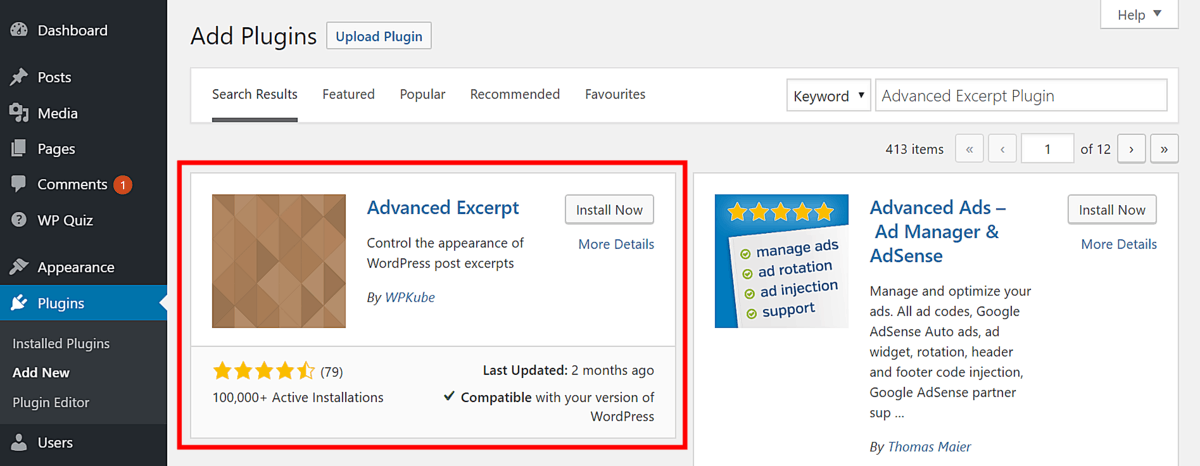
Xem lại bài viết khác của chúng tôi về cách cài đặt plugin để biết được hướng dẫn đầy đủ.
Để sử dụng plugin này, hãy làm theo hướng dẫn bên dưới:
- Đến tab Plugins và nhấn Settings bên dưới plugin.
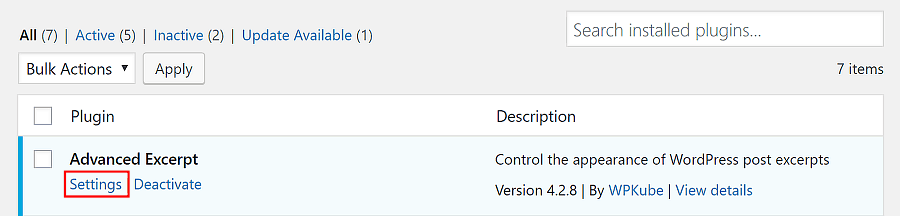
- Tùy chỉnh các tùy chọn có sẵn theo ý thích.
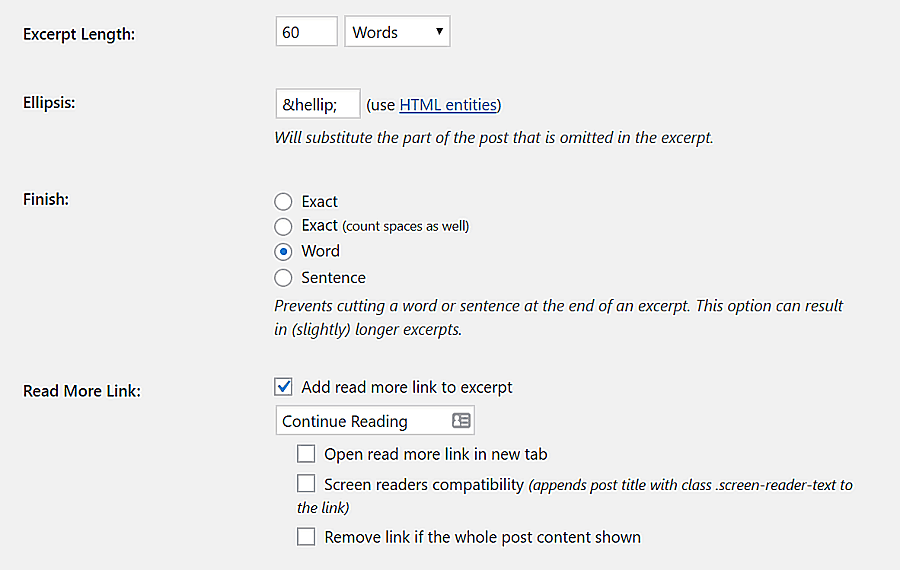
- Nhấp vào Save Changes.
Kết luận
Một trong những điểm góp phần kích thích sự tò mò của người đọc về một bài báo là đoạn trích. Khi sử dụng WordPress, bạn có thể thay đổi độ dài đoạn trích mặc định theo hai cách:
- Thủ công – chèn code vào file function.php của theme.
- Sử dụng plugin – cài đặt plugin Advanced Excerpt và cấu hình cài đặt của nó.
Chúc bạn thành công tùy chỉnh WordPress exerpt length!



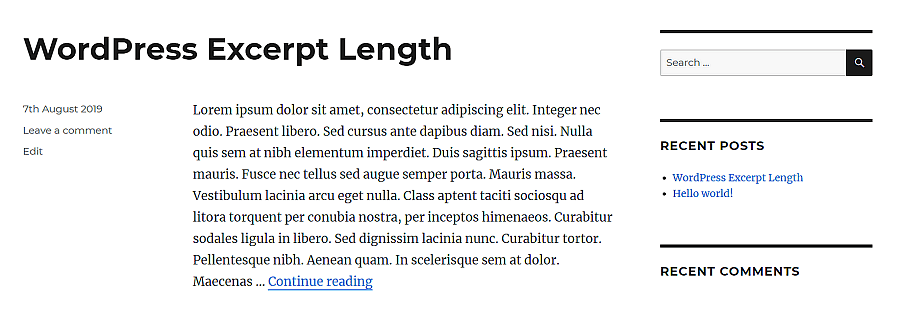







Write a Comment
You must be logged in to post a comment.